我一直用的是老的v2-ui面板,也不怎么经常用,好像去年开发者就开始要弃坑v2-ui,转而开发x-ui面板。前者好像用python开发,后者使用go开发。不想谈孰优孰劣,主要是现在v2-ui已经停止开发了,然后x-ui又加了些新功能(流量限制,过期日期限制等)。我觉得这个面板更适合小范围知根知底的朋友分享,大范围贩卖,小心风险。我本可以把v2-ui完全卸载,重新安装x-ui,考虑到又要折腾证书,还是算了吧。就直接按照官方给出的方法,先迁移看看,然后设置下登录用户。当然了如果是拿一台全新的vps,直接安装就好了。这是官方代码库 。
首先我们登录到原先部署v2-ui的机器,确认下现在的状态。
反正安装和升级都是一键脚本,还是挺方便的,命令:
bash <(curl -Ls https://raw.githubusercontent.com/sprov065/x-ui/master/install.sh)10秒钟吧,就安装完了。按照上图提示,把v2-ui数据库中的节点信息迁移到x-ui中来,当然了官方说了,不支持迁移你的管理员账号,需要自己重新设置。 运行命令:
x-ui v2-ui
迁移成功后请关闭 v2-ui 并且重启 x-ui,以免v2-ui 的 inbound 会与 x-ui 的 inbound 会产生端口冲突。
运行v2-ui命令后,根据提示按8,停止程序运行。
输入命令x-ui后,按数字9重启x-ui。
如果我没记错的话,v2-ui的端口为65432,然后我在进入后台后把端口修改为23456,并进行了反代。现在x-ui的默认面板端口为54321,我现在使用原先的域名无法进入后台,需要在nginx里把之前的反代注释掉(主要就是在你修改了面板端口后,又不想访问IP或者域名的时候再加上端口),然后在宝塔面板安全菜单里对现在的x-ui端口54321进行放行。
使用ip:54321访问后,可以访问x-ui后台了。进行一些基本的设置,如修改端口/面板证书路径/面板访问根路径。
修改面板端口,建议使用x-ui命令进行修改。
按y键重启面板生效。再次提醒:修改端口后,请通过宝塔面板或者命令行来放行此端口,不然浏览器无法访问面板,报错:“ERR_EMPTY_RESPONSE”。
建议把默认端口和初始用户名与密码都修改下,每修改一项,重启下面板,不建议一次修改多项设置,以免发生不可知的问题。
至此,我们就完成了v2-ui迁移x-ui的工作,此篇不是全新搭建x-ui的教程,只是提供一个从v2-ui切换x-ui的一个参考,会有一些纰漏,希望留言交流。最后,感谢为x-ui项目开发做出贡献的大佬们。


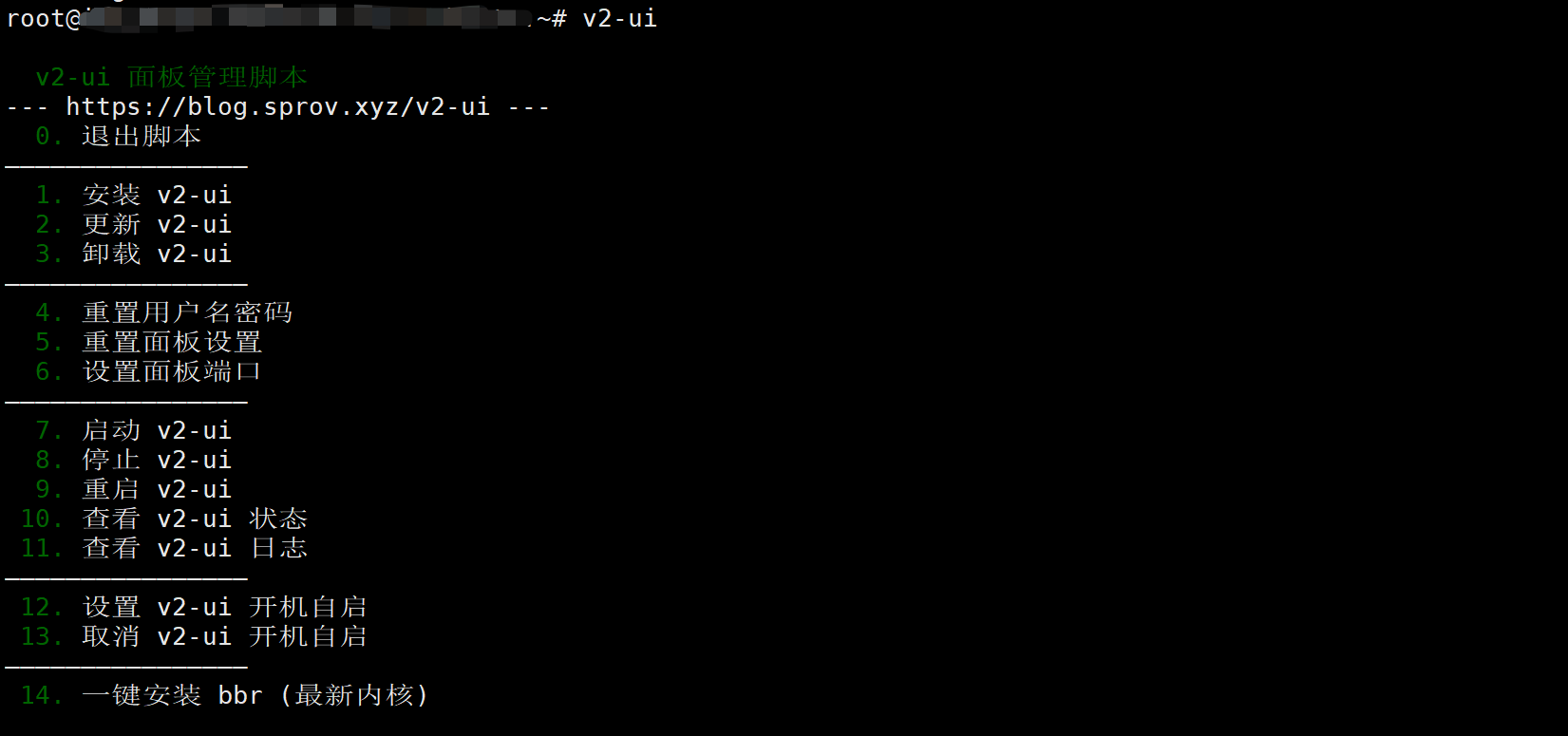

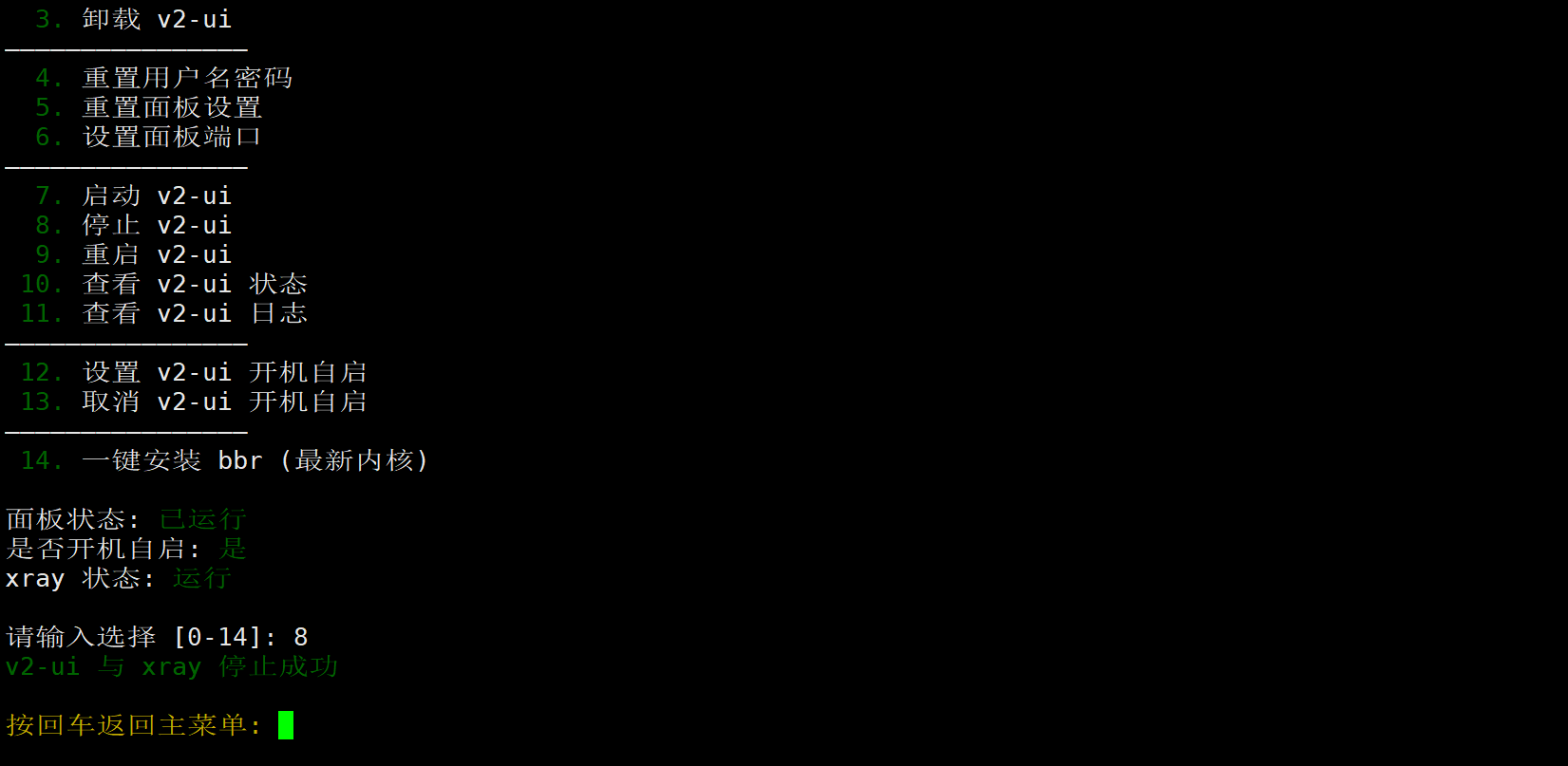
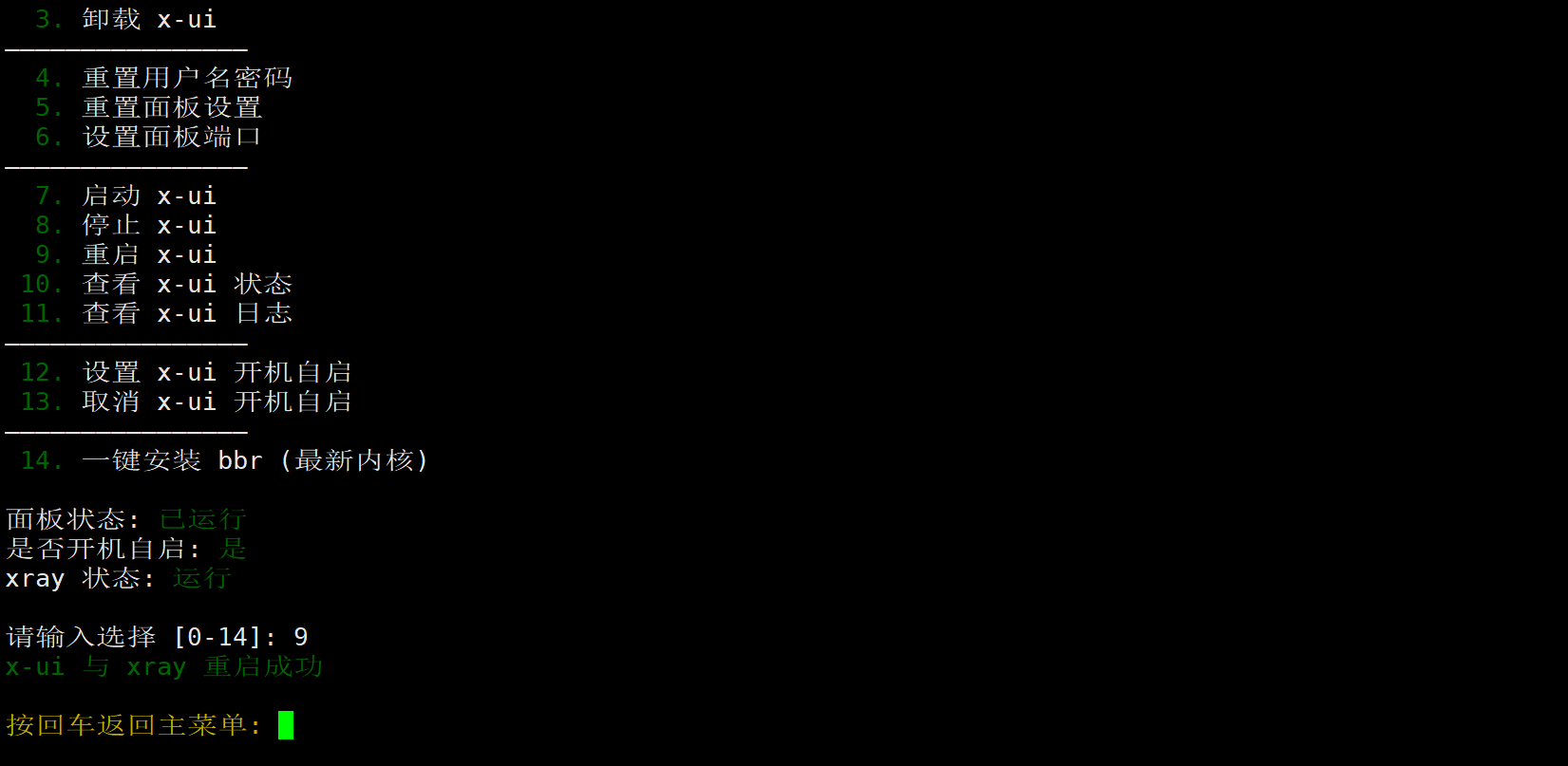
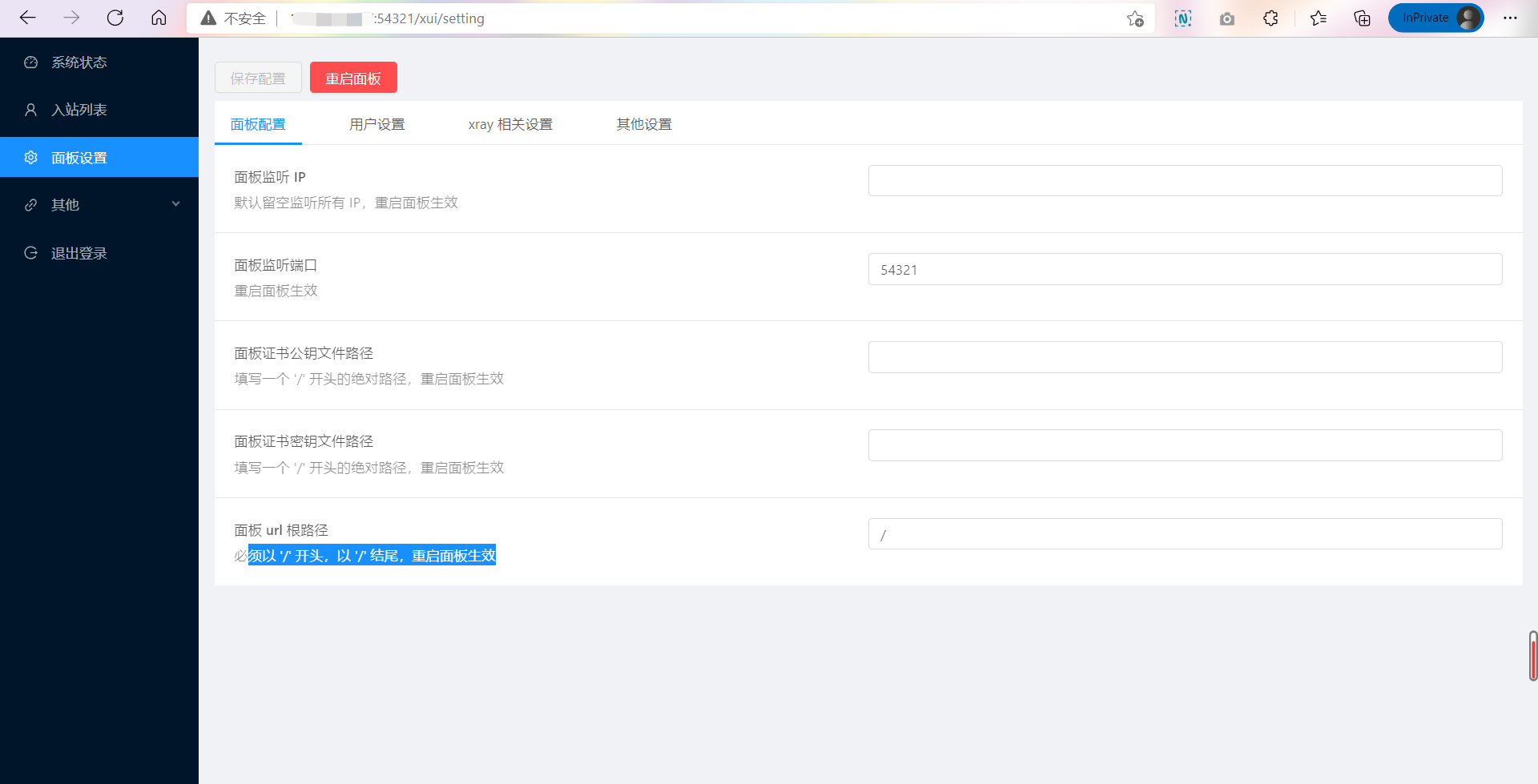
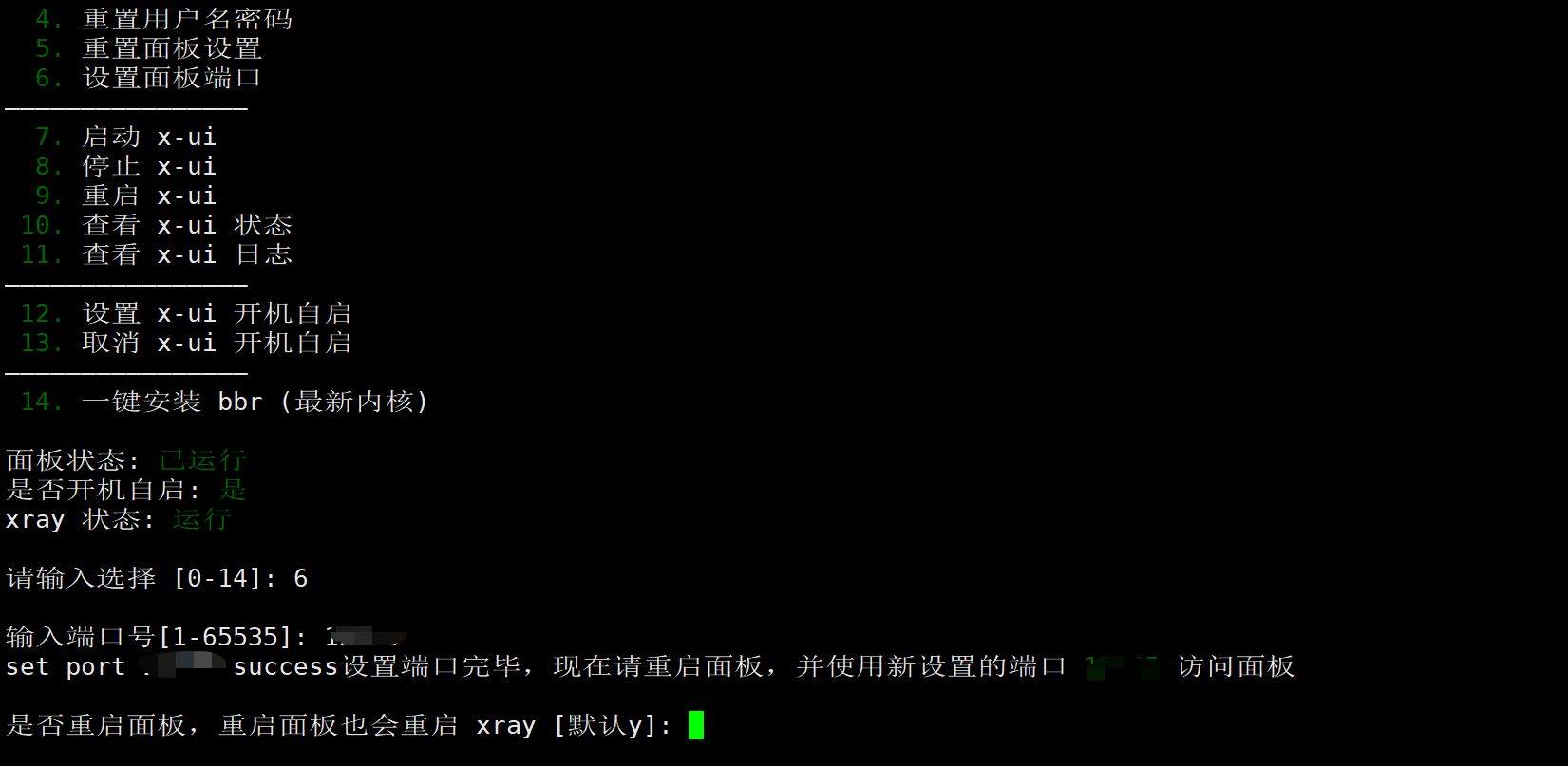
发表回复